這是自定義 Mac 桌面的最佳方法
已發表: 2021-01-19在這個技術已成為通用語言的瞬息萬變的時代,一切都是令人興奮和無聊的。 例如,在互聯網上瀏覽無限的內容是令人興奮的,但有時滾動瀏覽同一類別會感覺很無聊。 無聊的其他相似之處可以算作您每天看到的主屏幕或計算機桌面。
偶爾,每個人都需要改變常規,我們堅信您的設備也需要一些定制。 自動這樣做會讓你感覺有點新鮮,因為你不會有以前所面臨的類似體驗。
自定義您的 Mac 桌面
在設備定制方面,我相信蘋果是墊底的,因為一切都是從一開始就為用戶設置好的。 例如,如果您是這些 Windows 操作系統用戶之一,您就知道可以對系統桌面進行多少更改。 但是,由於 Apple 對其設備的限制,無法在 macOS 上體驗相同的旅程。
由於 iOS14(被認為是 Apple 為 iOS 設備發布的最具革命性的更新),iPhone 用戶比以往任何時候都更能控制設備個性化。 牢記同一件事,我們為您帶來了個性化 Mac 桌面的最佳方式,使其成為您的全新體驗。 只要是關於無縫自定義 Mac 桌面,您就可以通過許多方式或工具來為您的 Mac 帶來全新的改頭換面。
另請閱讀:相機無法在 Mac 上工作:可能的修復
這是自定義 Mac 桌面的最佳方法
儘管 mac 是市場上功能最強大、功能最豐富的設備之一,但是,有幾個方面可能會讓您失望。 其中一個領域是您的 Mac 設備所需的個性化,因為所有內容都已在系統上設置了很長一段時間。 那麼讓我們來看看定制 MacBook 桌面並獲得全新體驗的方法:
目錄
- 1.壁紙
- 2.登錄畫面變化方面
- 3.碼頭定制
- 4.自定義配色方案
- 5.圖標和背景自定義
- 6.自定義聲音添加作為更改
1.壁紙
為了自定義您的 macbook 桌面,第一步可以是調整您的桌面壁紙。 這可以被認為是您想要為系統帶來的令人耳目一新的變化,這很容易通過訪問進一步提到的路徑“ General > Desktop & Screen Saver > Desktop ”來實現
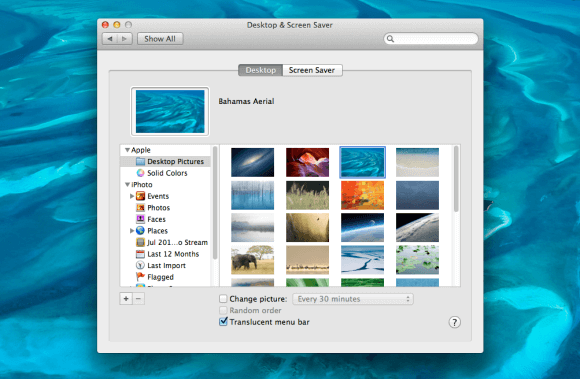
在您可以選擇的壁紙下,來源可以是內部的,也可以是外部的(重點是設置您最喜歡的mac桌面壁紙)。 從設備上的照片庫到查看 mac 桌面主題,每個來源都可供用戶自定義 mac 桌面。
2.登錄畫面變化方面
可以幫助您自定義 Mac 桌面的另一個步驟是稍微調整登錄屏幕以保持有趣。 您需要做的就是對這種變化持開放態度並開始遵循以下路徑:
System Preferences > Users & Groups > Password
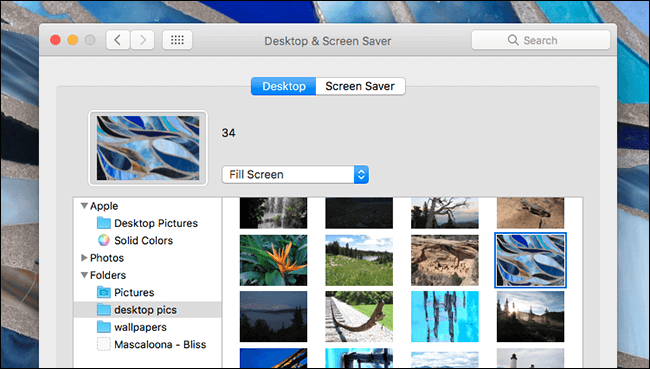
到達上述路徑後,導航到設置並點擊現有用戶以查看新機會。 您可以查看 Apple 的默認照片(當前正在使用)以及您的照片庫以繼續並保存必要的更改。

3.碼頭定制
在自定義 mac 桌面的過程中,另一種方法是使用您的設備擴展塢做一些事情。 是的!! 為了自定義 Mac 桌面,您可以從刪除 Dock 上不需要的應用程序圖標開始。 當您在屏幕上看到提示(刪除)時,只需將它們拖出擴展塢並釋放即可。 此外,對於相反的行為,如果您希望將應用程序圖標添加到 Dock 上,您可以將它們拖到 Dock 上。 此外,不要忘記更改擴展塢的位置,以根據您的設備桌面了解哪一個最適合。 從調整圖標大小到放大它們,在停靠自定義類別下可以做很多事情。
4.自定義配色方案
我們都非常清楚這樣一個事實,即色彩可以為我們的生活帶來哪些變化。 類似的概念可用於自定義 Mac 桌面,您可以在其中調整配色方案。 例如,調整 macOS Mojave 配色方案,您可以在其中選擇不同的自定義顏色來製作全新的顏色。 這些顏色可以是重音,也可以是突出顯示,用戶可以在不同的地方看到,包括按鈕、菜單等。
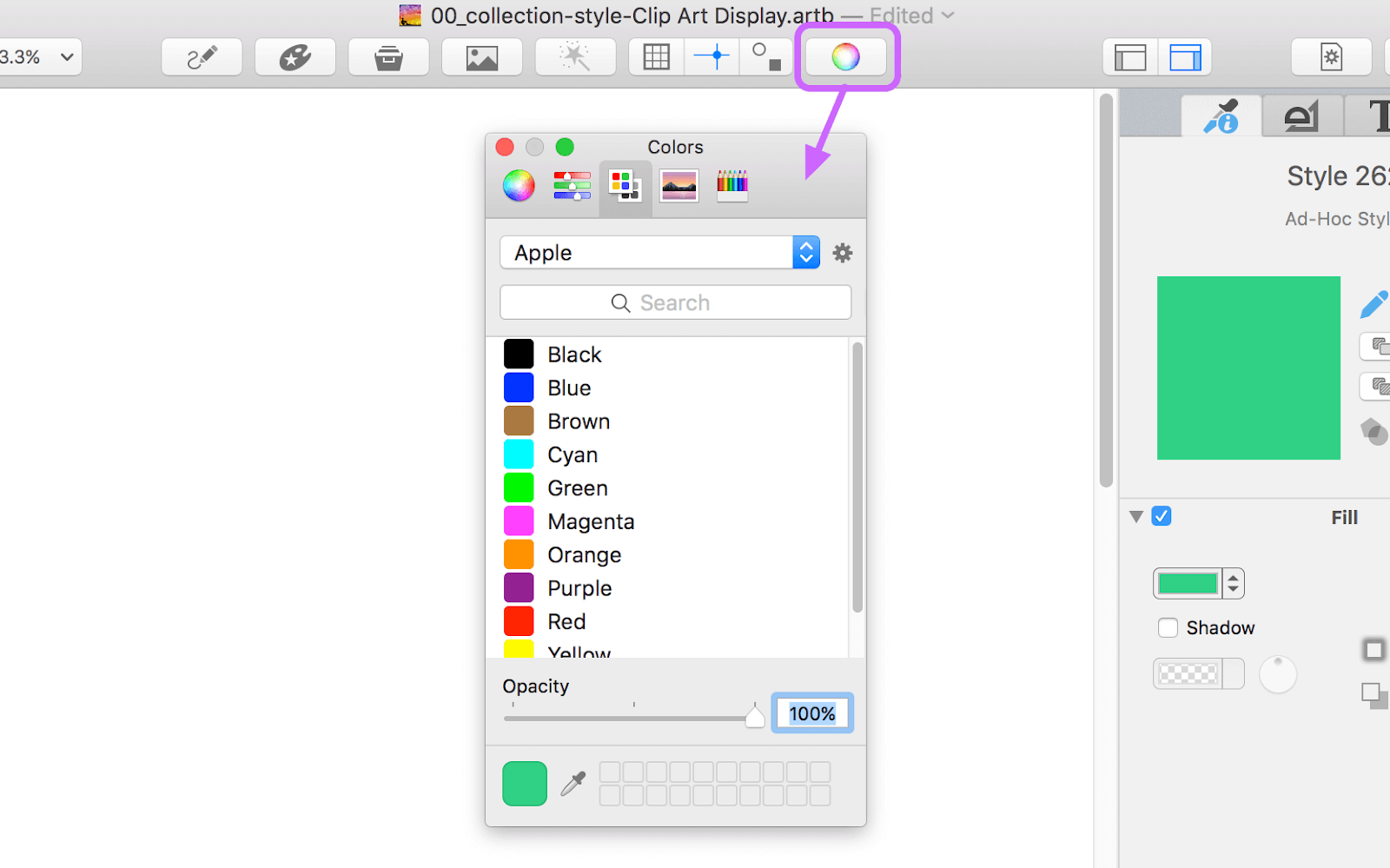
5.圖標和背景自定義
自定義 Mac 桌面的另一個步驟是通過更改圖標和桌面背景。 從更改圖標大小到它們的外觀,一切都可以調整。 在線探索與您的目的相關的應用程序圖標,您必須知道的一件事是Apple設備必須支持圖像格式。
在較小的級別上進行更改,如果您喜歡它們,請在更大的級別上進行必要的更改,以使事情看起來令人興奮。
6.自定義聲音添加作為更改
大多數用戶已經多次考慮過它,因為他們可能擁有適合特定情況的完美曲調或音樂。 當您對系統語音感到厭煩或想要探索更多時,您可以輕鬆添加新的系統語音以保持有趣。 您需要做的就是按照上述路徑( System Preferences > Accessibility > Speech > System Voice )。
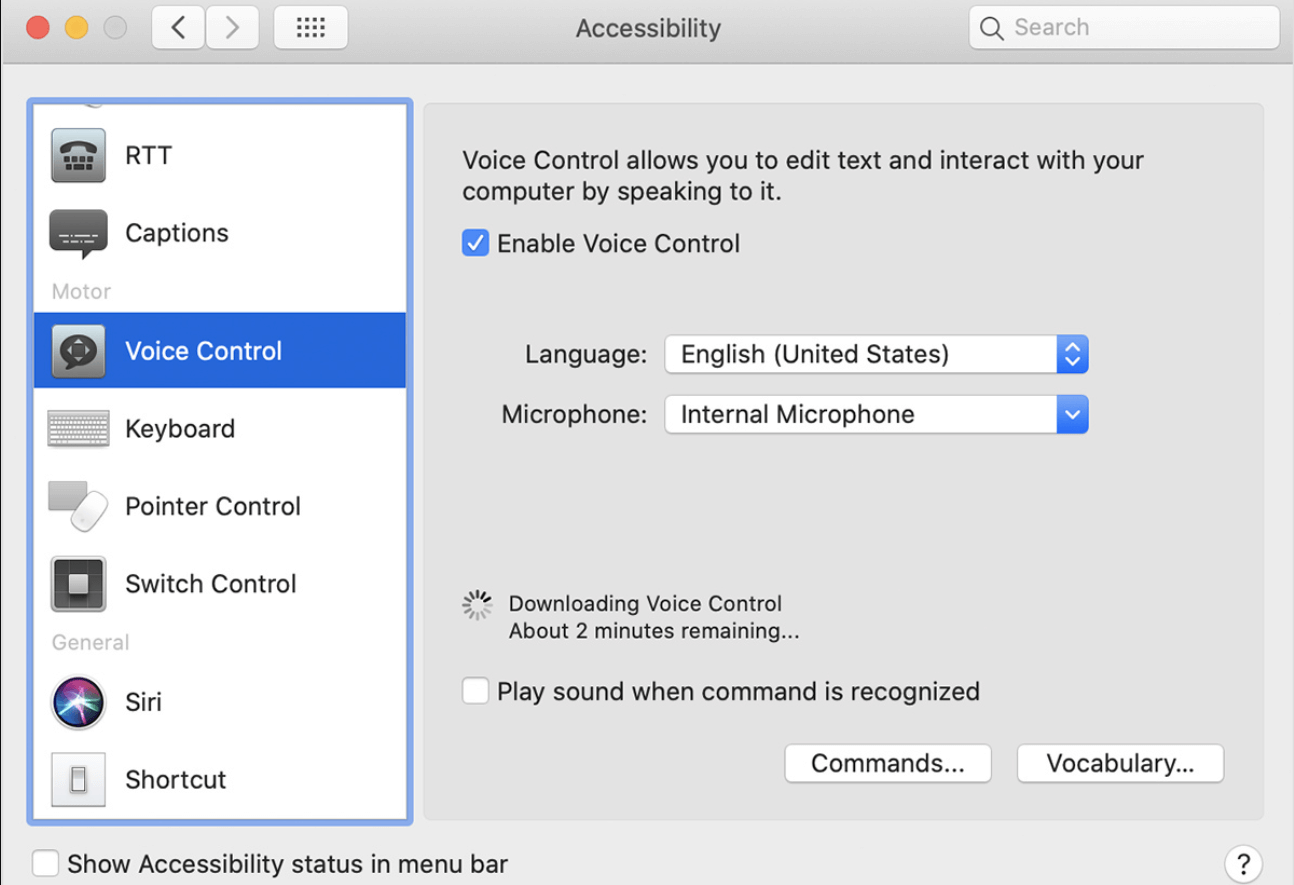
為了獲得新的系統聲音,您可以導航到“ System Preferences > Sound > Sound Effects ”並縮小範圍以設置新的系統聲音。 雖然這似乎是一個微小的變化,但您可以通過許多不同的方式自定義 Mac 桌面。
自定義 Mac 桌面以保持有趣
當您考慮實現自定義 Mac 桌面的最終目的時,它需要是可見的更改。 Apple 產品在發佈時具有強大的功能集,因此無法輕鬆定制。 然而,由於 iOS14 帶來了一個轉變性的更新來定制設備,我們可以期待在不久的將來 macOS 也能做到這一點。 到那時,我們似乎需要親自動手,以一種有趣的方式定制 Mac 桌面。
因此,開始探索不同方面(從圖標到停靠和系統聲音)來自定義 Mac 桌面並從更改中獲得有趣的結果。
下一個閱讀
如何在 2021 年的 Mac 上保護您的身份
適用於 Mac 2021 的最佳數據恢復軟件
新手 Mac 用戶? 這是在Mac上放大和縮小的方法
